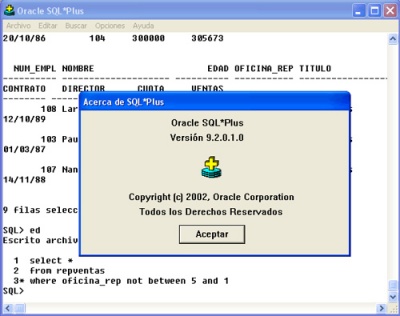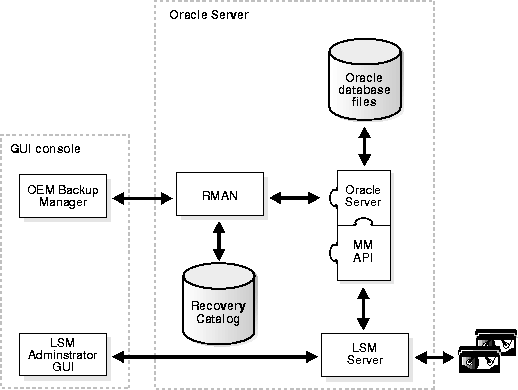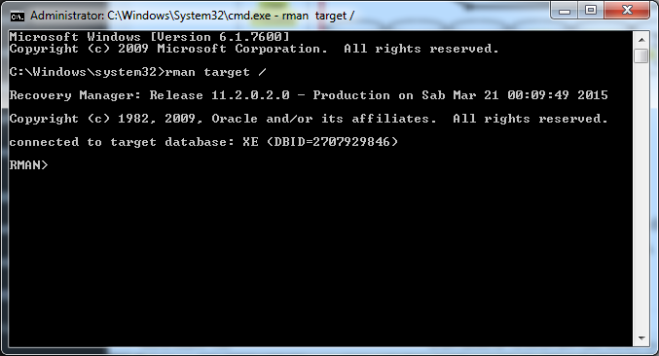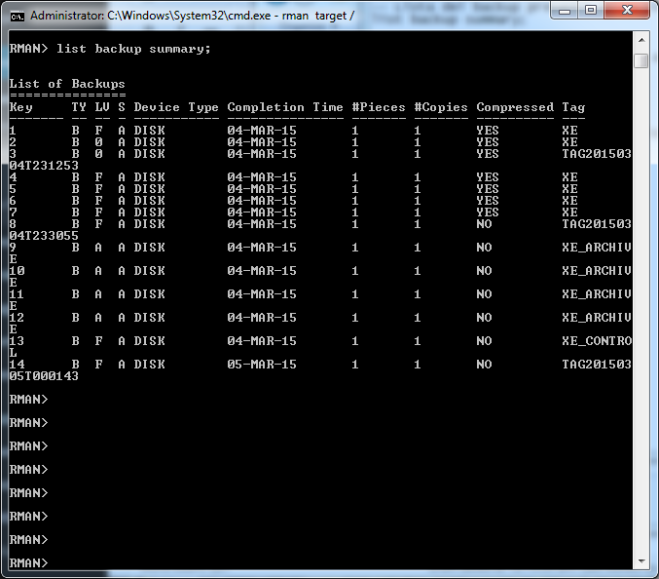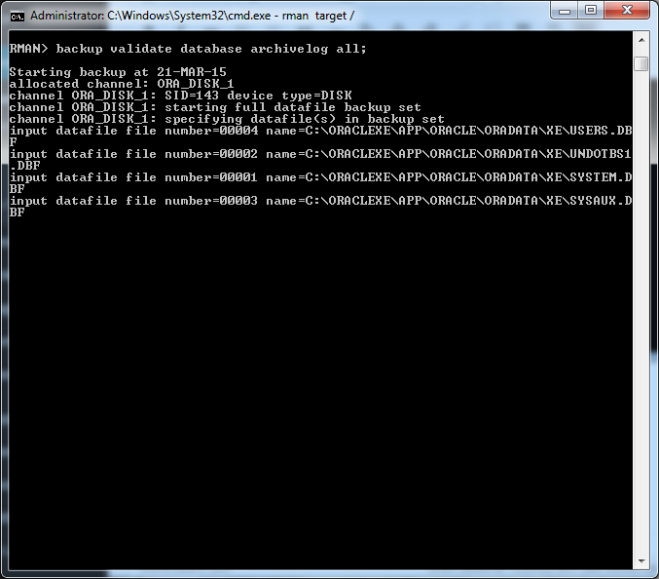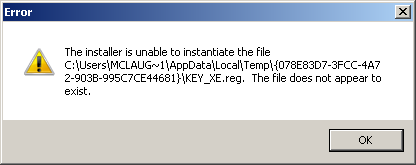Tipo Boolean in Oracle – Una piccola digressione
Due parole sul tipo Boolean
In questo post andremo ad affrontare un argomento particolare: parleremo di questo tipo Boolean sotto Oracle.
Esiste il tipo Boolean?
Oracle mette a disposizione il tipo Boolean, ma occorre tenere conto di queste precisazioni:
- NON E’ usabile nella definizione dei campi della tabella.
- PUO’ essere usato nel PLSQL.
Se vogliamo utilizzarlo nella definizione di una tabella, come suggerito da Tom Kyle, conviene sostituirlo con il tipo CHAR(1), che presenta le stesse caratteristiche, come mostrato di seguito:
flag char(1) check (flag in ( 'Y', 'N' )),
Il risultato è il medesimo.
Una precisazione
Anche se esiste come datatype, non è possibile usarlo ovunque. PL-SQL ha le sue regole e chi lo usa deve mettersi in testa che si devono seguire. Non si può pretendere che, se altri linguaggi (quali ad es. JAVA) lo consentono, PL-SQL si deve adeguare.
Conclusione
Abbiamo visto un piccolo tassello, ma di grande importanza. Questo ci ricorda che ogni linguaggio ha le sue regole e i suoi ambiti di applicazione. Dobbiamo tenerne presente sempre.